
이메일을 사용하는 것은 생각보다 어려울 수 있습니다. 그리고 그것은 심지어 다음과 같은 플랫폼에서도 마찬가지입니다. 사용자 친화적인 인터페이스를 갖춘 Gmail , 사람의 실수로부터 보호되지 않습니다.
이에 대한 일반적인 예는 잘못된 연락처로 이메일을 보내는 것입니다. 당신에게도 그런 일이 일어났나요? 글쎄요, 저는 그렇습니다. 그래서 다양한 방법으로 가이드를 준비했습니다. Gmail에서 이메일 보내기를 취소하고 방지하기 안드로이드에 대한 .
Gmail에서 보낸 이메일을 삭제하는 방법
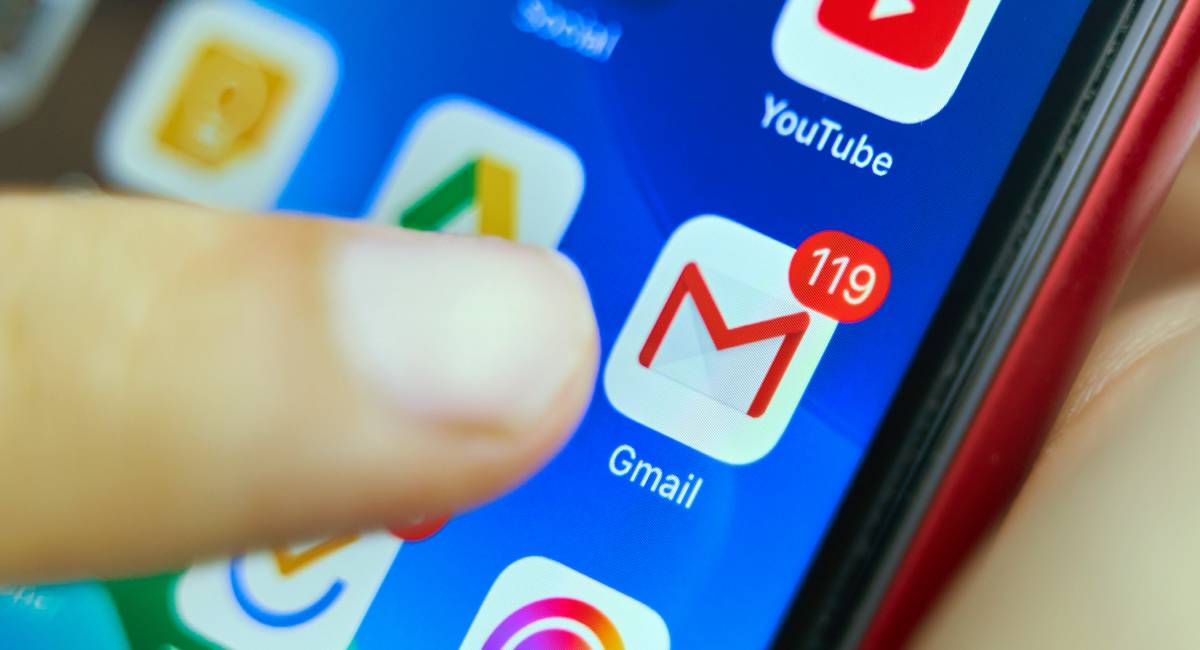 Gmail은 이메일이 전송되는 즉시 나타나는 알림 버튼을 제공합니다. 누르면 전송이 취소됩니다 . 그러나 이것이 이메일을 보낼 때 오류를 방지하는 유일한 방법은 아닙니다. 여기에 도움이 될 몇 가지 구성 요령이 있습니다.
Gmail은 이메일이 전송되는 즉시 나타나는 알림 버튼을 제공합니다. 누르면 전송이 취소됩니다 . 그러나 이것이 이메일을 보낼 때 오류를 방지하는 유일한 방법은 아닙니다. 여기에 도움이 될 몇 가지 구성 요령이 있습니다.
"취소" 버튼으로 보낸 이메일 삭제
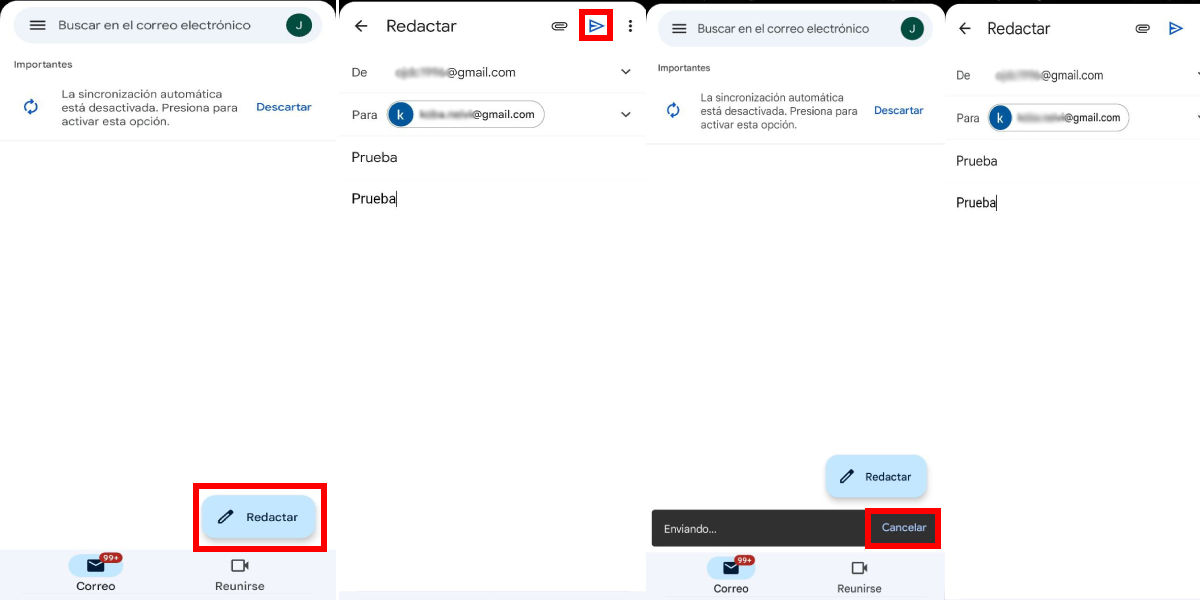 제가 언급했듯이, 이메일 전송을 제거하는 가장 좋은 방법 이에 대한 전용 기능을 통해서입니다. 사용법은 매우 간단합니다. 다음 단계를 따르기만 하면 됩니다.
제가 언급했듯이, 이메일 전송을 제거하는 가장 좋은 방법 이에 대한 전용 기능을 통해서입니다. 사용법은 매우 간단합니다. 다음 단계를 따르기만 하면 됩니다.
- Gmail 앱을 열고 받은편지함으로 들어가면 오른쪽 하단에 있는 '' 버튼을 클릭하세요. 짓다 ".
- 배송정보를 입력하세요 위의 이미지와 같이. 거기에서 저는 제 보조 이메일을 사용했습니다(보내기 취소 기능에 익숙해지는 동안 동일한 방법을 사용하는 것이 좋습니다).
- 메일 보내기 아이콘(삼각형 모양)을 클릭하면 받은 편지함으로 돌아갑니다. 알림 상자가 열립니다 화면 왼쪽 하단에 ''라고 쓰여 있습니다. 취소 "또는" 취소 "를 클릭하세요.
- 몇 초 동안 로드한 후, 작성 메뉴로 돌아갑니다 , 일단 배송 주소에 있는 오류나 배송하기 전에 실패한 내용을 조정할 수 있습니다.
배송 확인 옵션을 활성화하세요.
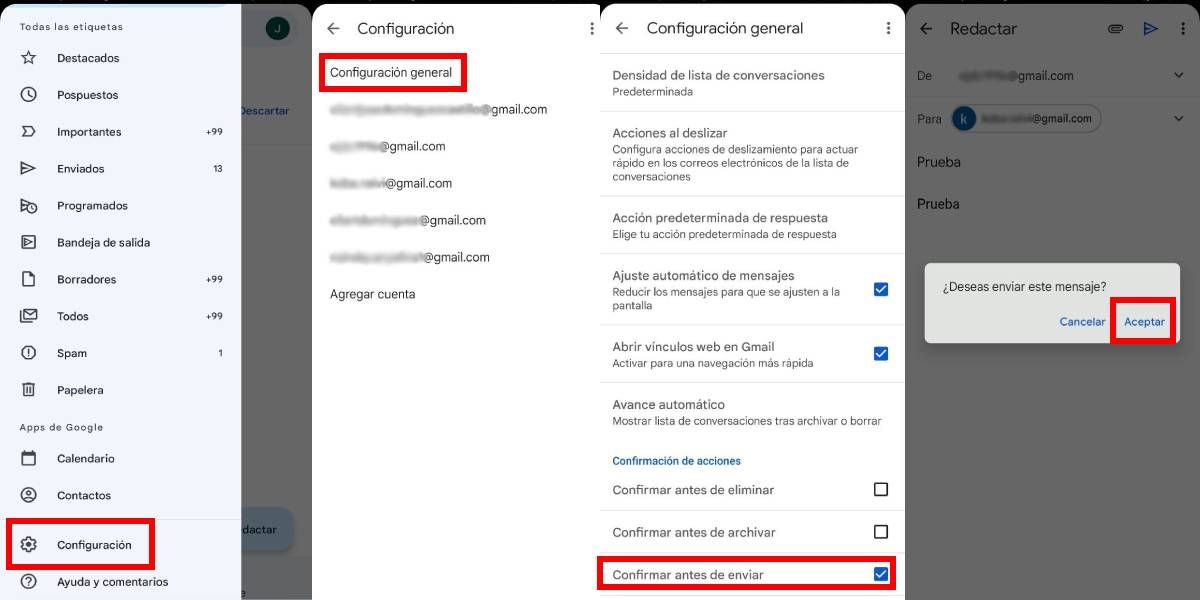
잘못된 이메일 전송을 방지하는 또 다른 방법은 " 보내기 전에 확인하세요 ” 기능이 활성화되면 즉시 이메일 전송을 방지하는 상자가 열리기 때문입니다.
따라서 이것으로 XNUMX단계 시스템 배송 오류를 만드는 것이 더 어려울 것입니다. 아래에는 이 기능을 활성화하는 단계가 나와 있습니다.
- Gmail받은 편지함에 들어가면 사이드 메뉴 열기 (세 개의 수평선이 있는 아이콘을 클릭하세요.)
- 거기에 도달하면 표시줄 하단으로 스크롤하여 '를 클릭하세요. 설정 "버튼을 누릅니다.
- 메뉴를 변경하려면 이제 '를 클릭하세요. 일반 설정 ” 옵션이 목록 상단에 있습니다.
- 마지막으로 바 하단으로 이동하여 '를 클릭하세요. 보내기 전에 확인하세요 ” 옵션을 사용하여 기능을 활성화합니다.
Gmail의 전송 취소 옵션을 설정하는 방법
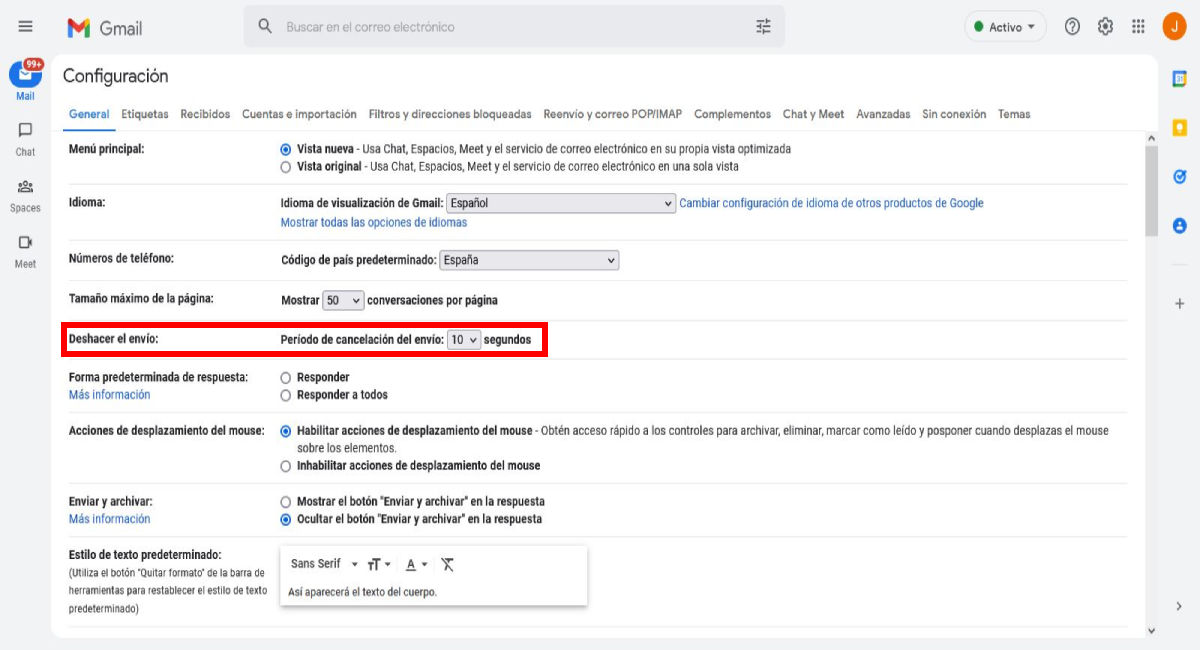 보내기 취소 또는 취소 버튼은 잘못된 이메일을 보내는 것을 방지하는 가장 쉬운 방법이지만, 알림 지속시간이 정말 짧네요 이므로 전송 후 5초 이내에 누르지 않으면 옵션이 사라집니다. .
보내기 취소 또는 취소 버튼은 잘못된 이메일을 보내는 것을 방지하는 가장 쉬운 방법이지만, 알림 지속시간이 정말 짧네요 이므로 전송 후 5초 이내에 누르지 않으면 옵션이 사라집니다. .
그러나, 상자의 지속 시간을 연장할 수 있습니다 컴퓨터에서 Gmail 설정 메뉴를 통해 다음 단계를 따르세요.
- 받은편지함에서 톱니바퀴 아이콘을 누르세요 화면의 오른쪽 상단 모서리에 있습니다.
- 그러면 ”에 해당하는 사이드바가 열립니다. 빠른 설정 ” 메뉴. "라고 적힌 목록의 첫 번째 버튼을 누르세요. 모든 설정 보기 . "
- 위의 내용이 끝나면 구성 메뉴가 로드됩니다. "일반" 탭에서 "제목"을 찾으세요. 보내기 취소: ", 목록 버튼이 있습니다. 이 버튼을 열고 취소 기간을 지속할 시간(5초, 10초, 20초 또는 30초)을 선택하세요.
- 마지막으로 메뉴 하단으로 스크롤하여 '를 클릭하세요. 변경 사항을 저장 ” 버튼을 눌러 설정을 완료하세요.
이제 알았어. 이메일 보내기 취소하는 방법 , 여기 Androidphoria에 있는 다른 Gmail 가이드를 모두 확인해 보세요.
